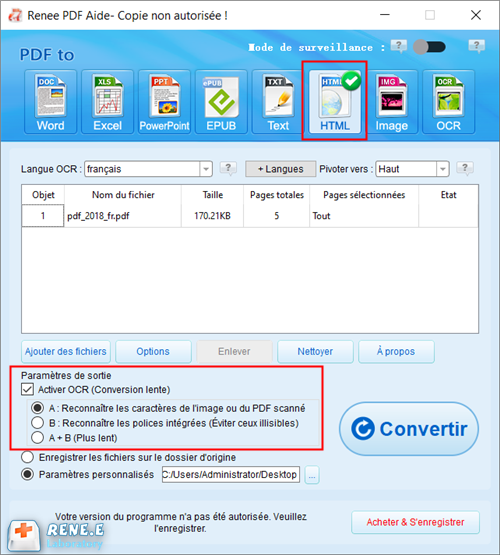Comment convertir la page Web en PDF ?
- Accueil
- Astuces
- Convertisseur PDF
- Comment convertir la page Web en PDF ?
Résumé
À l'ère d'Internet, il est simple d'enregistrer et de partager des pages Web. Mais parfois vous n'arrivez pas à accéder à Internet. Dans ce cas, c'est mieux de convertir les pages Web en PDF. Et il est plus pratique pour vous d'éditer le fichier ou d'ajouter des annotations. Alors, comment convertir des pages Web en PDF ? Vous trouverez les méthodes pratiques dans cet article.
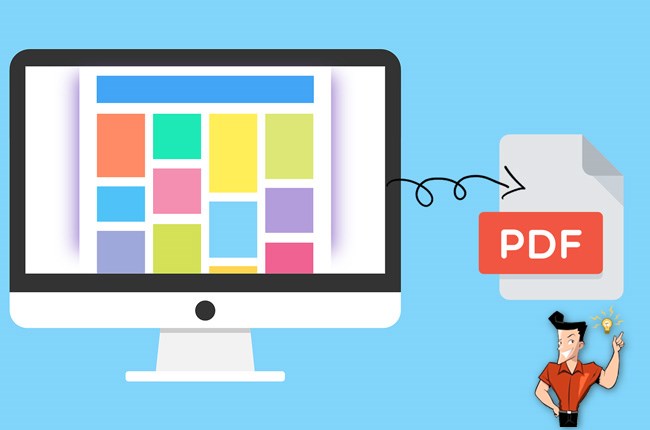

Support de divers formats Convertir le fichier PDF en Word/Excel/PPT/Text/Html/Epub/Image/etc.
Diverses fonctionnalités d’édition Chiffrer/Déchiffrer/Fusionner/Diviser/Ajouter un filigrane.
Fonction OCR : extrait le texte des PDF scannés, des images et des polices intégrées
Vitesse rapide d’édition et de conversion Editer et convertir simultanément plusieurs fichiers.
Compatibilité : Windows 11/10/8/8.1/Vista/7/XP/2000
Support de divers formats Convertir le fichier PDF en Word/Excel/PPT/Text/Html/Epub/Image/etc.
Fonction OCR : extrait le texte des PDF scannés, des images et des polices intégrées
Compatibilité : Windows 11/10/8/8.1/Vista/7/XP/2000
Ouvrez le lien de Web2PDF dans le navigateur, puis collez l’URL de la page sur le cadre d’entré et cliquez sur le bouton de conversion. Vous pouvez télécharger le fichier converti en cliquant sur « Download the converted file » pour enregistrer le fichier converti sur votre PC ou le télécharger sur le stockage de nuage.

Support de divers formats Convertir le fichier PDF en Word/Excel/PPT/Text/Html/Epub/Image/etc.
Diverses fonctionnalités d’édition Chiffrer/Déchiffrer/Fusionner/Diviser/Ajouter un filigrane.
Fonction OCR : extrait le texte des PDF scannés, des images et des polices intégrées
Vitesse rapide d’édition et de conversion Editer et convertir simultanément plusieurs fichiers.
Compatibilité : Windows 11/10/8/8.1/Vista/7/XP/2000
Support de divers formats Convertir le fichier PDF en Word/Excel/PPT/Text/Html/Epub/Image/etc.
Fonction OCR : extrait le texte des PDF scannés, des images et des polices intégrées
Compatibilité : Windows 11/10/8/8.1/Vista/7/XP/2000

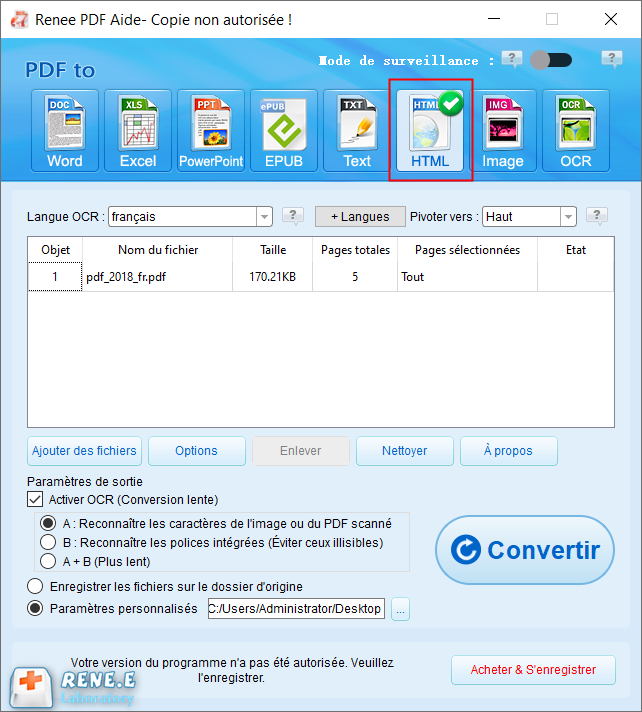
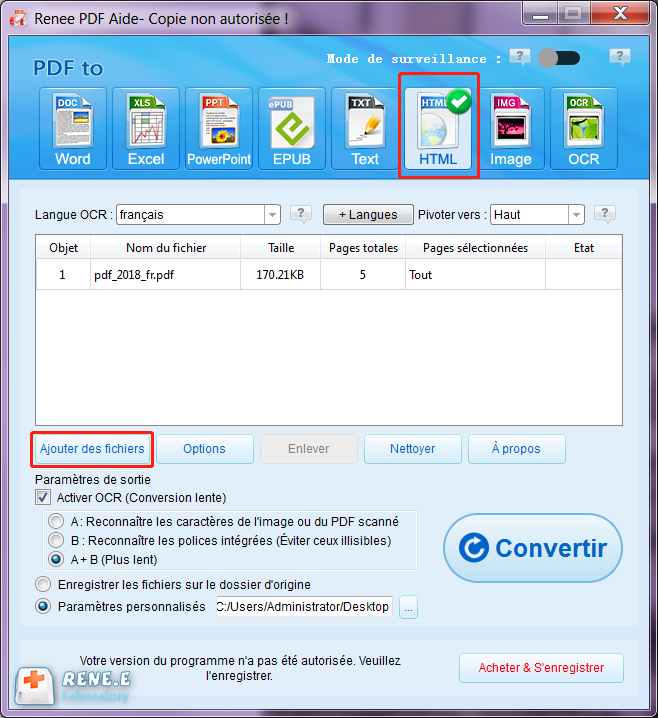
A: Reconnaître les caractères de l’image ou du fichier scanné. Cette option sert à reconnaître les caractères du document PDF venant de l’image ou du document PDF scanné. La technologie OCR permet de mieux reconnaître les caractères.
B: Reconnaître les polices intégrées. Cette option est conçue pour reconnaître le police intégré et éviter le texte brouillé après la conversion. Le programme convertit des polices en images, puis reconnait les caractères de texte via la fonction OCR.
A+B (plus lente): Il prend plus longtemps pour la vérification, car le programme doit vérifier automatiquement si ce sont les caractères de l’image ou le police intégré. La durée de conversion sera également plus longue.

- Réparer: Corriger le fichier PDF cassé ou le fichier qui ne peut pas être ouvert.
- Optimiser: Compresser un gros fichier PDF.
- Diviser: Diviser un fichier PDF en petits fichiers.
- Fusionner: Fusionner plusieurs fichiers PDF en un seul ou fusionner les pages sélectionnées.
- Pivoter: Ajuster un fichier PDF sous différents angles.
- Dé/chiffrer: Verrouiller et déverrouiller les fichiers PDF.
- Filigrane: Ajouter un filigrane à la superposition ou à un arrière-plan aux fichiers PDF.
- Image/PDF: Fusionner une ou plusieurs images dans les PDF.
Articles concernés :
Convertir un fichier Word en PDF sous Microsoft Word
15-11-2017
Valentin DURAND : Avec Microsoft Office Word, vous pouvez très simplement convertir Word en PDF. Il suffit d'enregistrer le document Word...
Logiciel OCR gratuit pour extraire le texte d’une image
12-03-2024
Mathilde LEROUX : Pour obtenir un texte éditable depuis un document en papier, il est indispensable d'utiliser un logiciel OCR gratuit...
Commnent convertir un PDF en ePub gratuitement ?
11-08-2017
Adèle BERNARD : Pour avoir un ebook sous le format compatible avec toutes les liseuses électroniques, il suffit de convertir PDF...
Comment convertir un PDF en Excel gratuitement ?
15-11-2017
Louis LE GALL : Vous êtes en train de copier les chiffres d'un document PDF ou en papier en les saisissant un...